3GPは、携帯電話などで音声や動画を保存するために使用されるファイル形式の拡張子です。
MP4は多くのデバイスやアプリで広くサポートされているため、3GPよりも高い互換性があります。
今回の記事では、無料で3GPをMP4に変換する方法とツールを紹介します。
Free HD Video Converter Factoryは実用的な形式変換フリーソフトです。無料で3GPをMP4に変換することはもちろん、MP4、MKV、MOV、WAV、MP3などの動画や音声形式の変換もサポートしています。動画を変換しながら、ビットレート、解像度、音量などのパラメータを変更することも可能です。
また、YouTubeなど多くのWebサイトに対応しており、動画や音声ファイルをダウンロードして保存することもできます。そのほか、トリミング、回転、分割、結合などの編集機能もあります。
Free HD Video Converter Factoryを起動し、「変換」画面に入ります。
「+ファイル追加」をクリックして、3GP動画を選択して、ソフトに読み込みます。

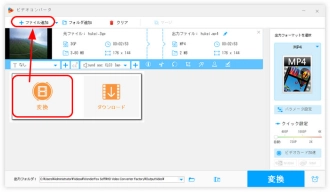
右側の「出力フォーマット」リストから、「MP4」形式を選択します。
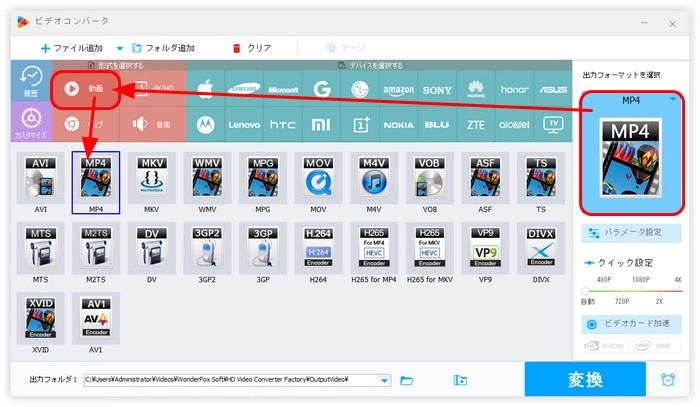
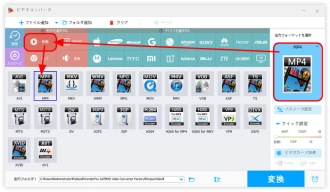
画面右下の「▼」をクリックし、変換後の動画の保存先を指定します。
「変換」をクリックして、無料で3GPをMP4に変換します。

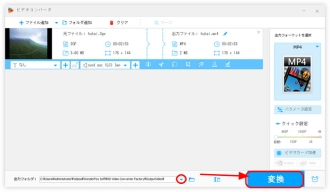
WonderFox Free HD Video Converter Factoryを無料ダウンロード>>>WonderFox Free HD Video Converter Factoryを無料ダウンロード>>>
Xmedia Recodeは幅広い形式に対応したファイル変換ソフトです。3GP、MP4、MKV、MOV、AVIなどの形式を変換できるほか、音量調整、明るさ補正、回転、ノイズ軽減など実用的な機能もあります。
Xmedia Recodeを使って、3GPをMP4に無料変換する手順:
1.「ファイルを開く」をクリックして、3GPファイルをソフトに追加します。
2.「形式」リストからMP4形式を選択します。
3.「参照」アイコンを押して、動画の保存フォルダを指定します。
4.「リストに追加」>「エンコード」をクリックして、無料で3GPをMP4に変換開始します。
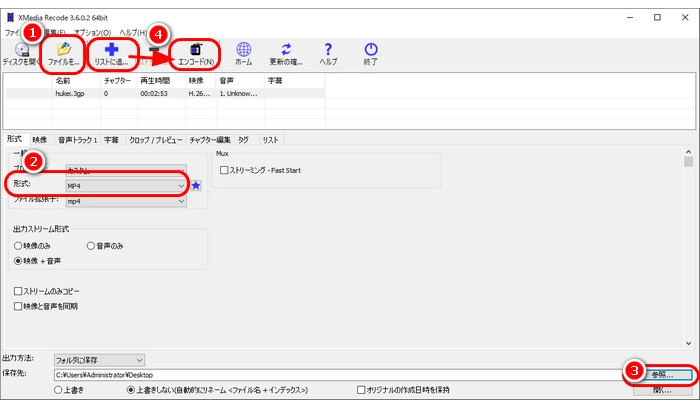
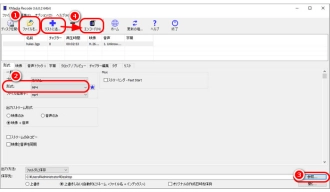
FreeConvertはオンラインで使える変換ツールです。3GPなどのファイルをMP4に変換するほか、MP3、WAV、AACなどの音声形式の変換にも対応しています。そのほか、画像、ドキュメント、電子ブックなどのファイル形式の変換、動画のトリミングも可能です。
FreeConvertを使って、3GPをMP4に無料変換する手順:
1.https://www.freeconvert.com/ja/3gp-to-mp4にアクセスします。
2.「ファイルを選択」をクリックして、3GP動画をサイトにアップロードします。
3.「出力」ドロップダウンリストからMP4形式を選択します。
4.「変換」を押して、3GPファイルを変換します。
5.「ダウンロード」をクリックして、MP4ファイルを保存します。
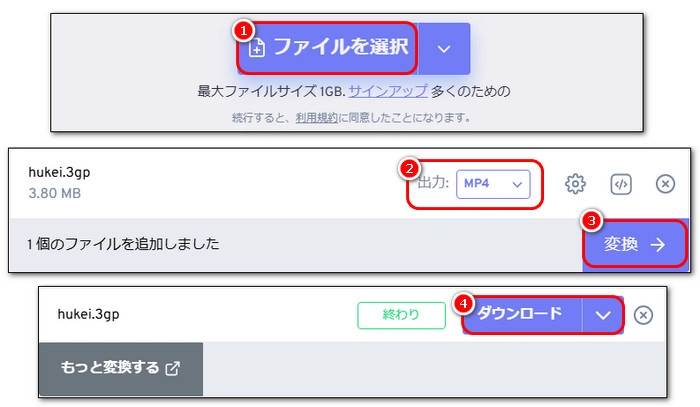
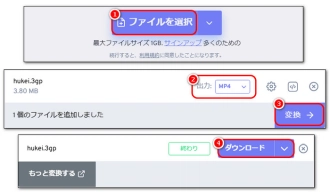
以上は今回紹介したい無料で3GPをMP4に変換する方法でした。
ぜひ紹介したソフトやオンラインツールから必要なものを選択して、変換してみてください。
この記事はお役に立てれば幸いです。
利用規約 | プライバシーポリシー | ライセンスポリシー | Copyright © 2009-2025 WonderFox Soft, Inc. All Rights Reserved.